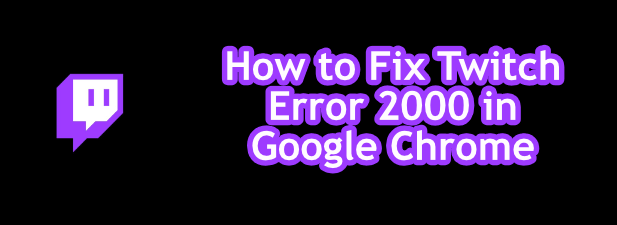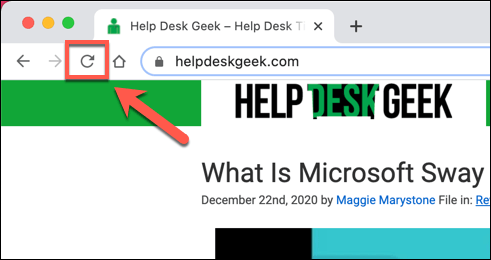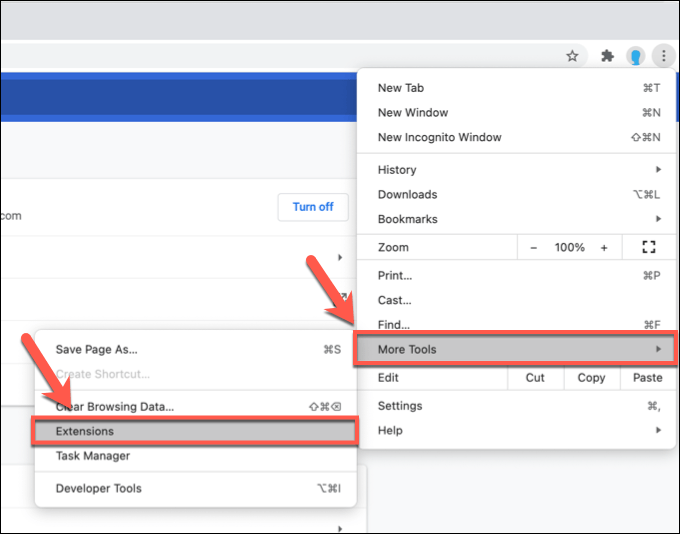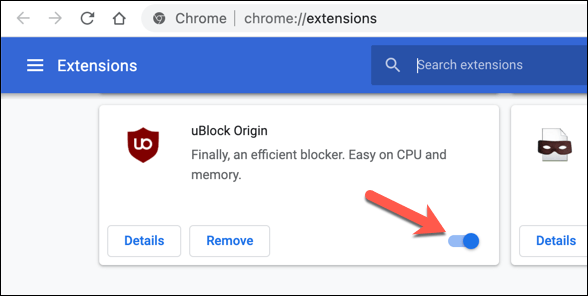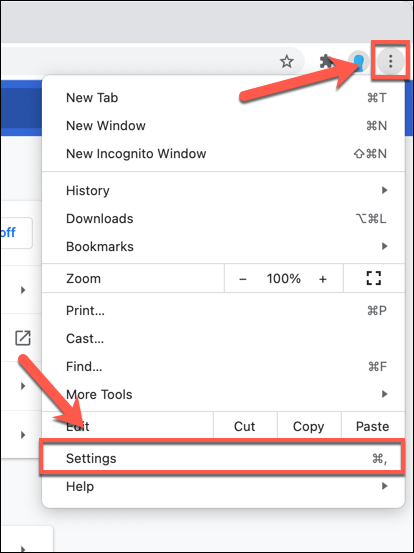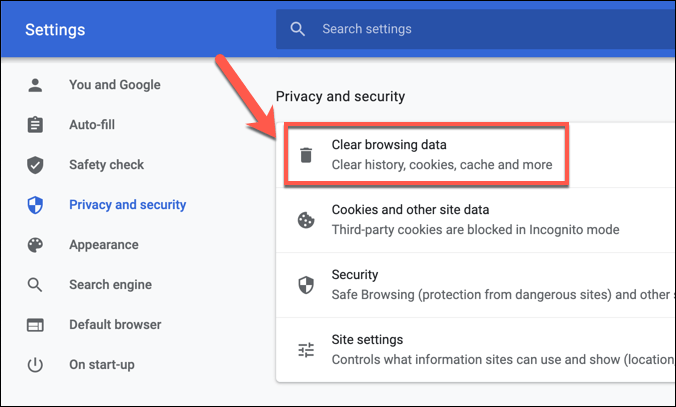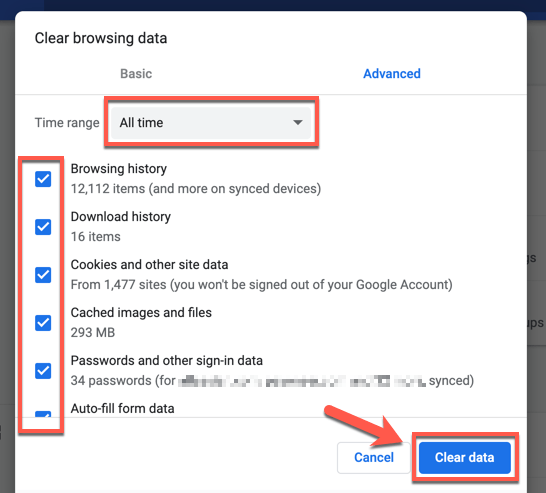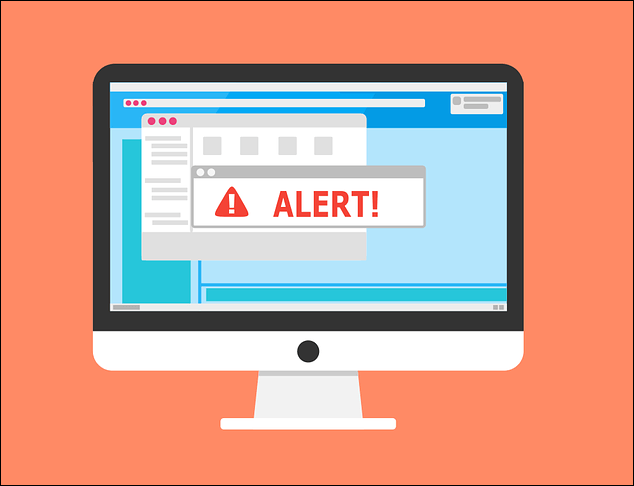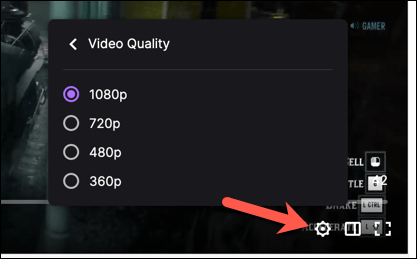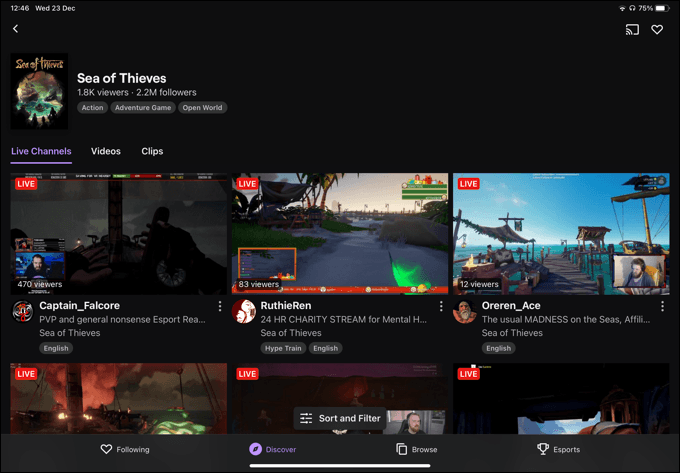Si sou un espectador de Twitch i preferiu veure els vostres streamers preferits a Google Chrome, és possible que hàgiu trobat el problema de xarxa "error 2000" de Twitch. L'error 2000 a Twitch sol aparèixer quan els servidors de Twitch no poden establir una connexió segura, cosa que us impedeix veure una reproducció en directe o un vídeo.
Tot i que és poc freqüent, un error 2000 a Twitch es resol ràpidament amb algunes solucions habituals. Per ajudar-vos a esbrinar com corregir l'error Twitch 2000 a Google Chrome, aquí teniu el que haureu de fer.
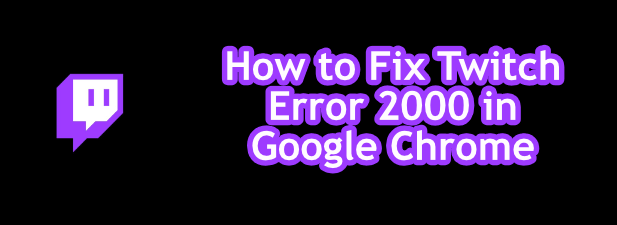
Actualitza la pàgina de Twitch Stream
Les solucions més senzilles solen ser les millors, de manera que si veieu un error de Twitch 2000 a Google Chrome, actualitzeu ràpidament la vostra pàgina. Això hauria de resoldre (per a molts usuaris) el problema, forçant Chrome a establir una nova connexió amb els servidors de Twitch i tornar a carregar el flux.
Això resol el problema quan una pàgina de Twitch no es carrega correctament. Per exemple, si alguna cosa interromp Chrome durant la càrrega de la pàgina, és possible que la connexió als servidors de Twitch no s'autentiqui correctament. Si aquest és el cas, actualitzar ràpidament la pàgina solucionarà aquest problema.
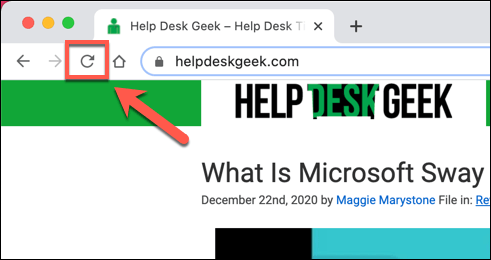
Per actualitzar una pàgina a Chrome, seleccioneu el botó d'actualització que hi ha al costat de la barra d'adreces o premeu F5 al teclat.
Desactiveu les extensions de bloqueig d'anuncis
Twitch, com molts serveis de transmissió en línia, és gratuït, però és compatible amb anuncis i subscripcions. Si no sou subscriptor d'un canal de Twitch concret, probablement veureu anuncis abans que es carregui un flux de Twitch.
Molts usuaris de Chrome utilitzen extensions de bloqueig d'anuncis de Chrome per evitar veure anuncis en línia. Malauradament, Twitch està un pas per davant d'aquestes extensions, amb anuncis de vídeo normalment protegits. En alguns casos, però, els bloquejadors d'anuncis impediran que es carreguin els anuncis, però això també podria impedir que es carregui el flux de Twitch.
Si sospiteu que la vostra extensió de bloqueig d'anuncis està causant un error 2000 a Twitch, haureu d'afegir Twitch a la llista desbloquejada de la vostra extensió o desactivar completament el bloqueig d'anuncis.
- Per desactivar l'extensió, seleccioneu la icona del menú de tres punts a la part superior dreta i, a continuació, seleccioneu Més eines > Extensions al menú.
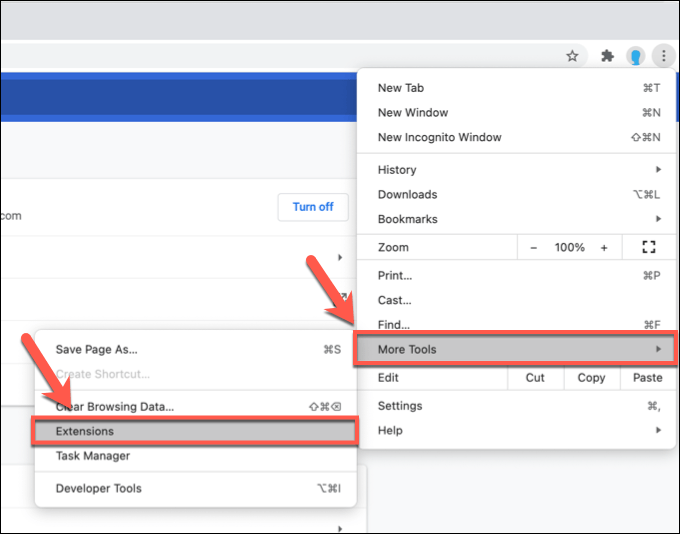
- Al menú d'extensions de Chrome, seleccioneu el control lliscant que hi ha al costat de l'extensió de bloqueig d'anuncis per desactivar-la.
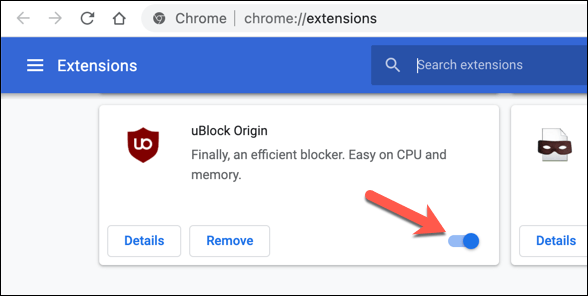
Un cop desactivat, actualitzeu el flux de Twitch (i permeteu que es publiquin els anuncis). El flux hauria de començar a carregar-se, suposant que el bloqueig d'anuncis va ser la causa del problema en primer lloc.
Esborra les dades del teu navegador
Google Chrome, com la majoria dels navegadors moderns, utilitza la memòria cau per carregar ràpidament les pàgines que visiteu sovint. Això ajuda a carregar recursos (com ara imatges i fitxers CSS del navegador) més ràpidament, ja que és poc probable que canviïn sovint.
Malauradament, la memòria cau pot causar problemes en determinats llocs, especialment si el lloc canvia després de la vostra última visita. Per exemple, un canvi al backend de Twitch podria significar que la memòria cau del vostre navegador per al lloc web de Twitch no està actualitzada. És possible que la pàgina obsoleta que carrega Chrome no funcioni com a resultat.
Per solucionar aquest problema (i si algunes actualitzacions del navegador no solucionen el problema), haureu d' esborrar les dades del vostre navegador i obligar Chrome a carregar una versió completament nova del lloc web de Twitch.
- Per fer-ho, seleccioneu la icona del menú de tres punts a la part superior dreta. Al menú, seleccioneu l' opció Configuració .
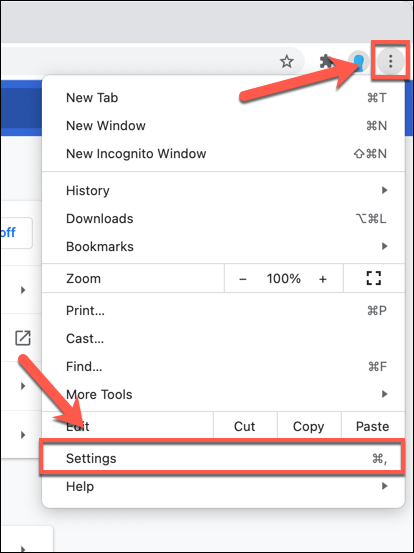
- Al menú Configuració , seleccioneu Privadesa i seguretat (o desplaceu-vos cap avall fins a aquesta secció). Seleccioneu l' opció Esborra les dades de navegació per començar a buidar la memòria cau del vostre navegador.
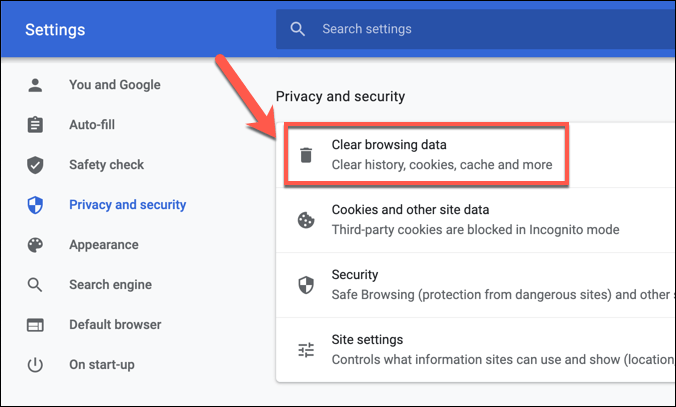
- A la pestanya Avançat del menú emergent Esborra les dades de navegació , seleccioneu Tot el temps al menú desplegable Interval de temps. Assegureu-vos que seleccioneu totes les caselles de selecció (incloses les galetes i altres dades del lloc ) i, a continuació, seleccioneu Esborra les dades per començar a esborrar la memòria cau.
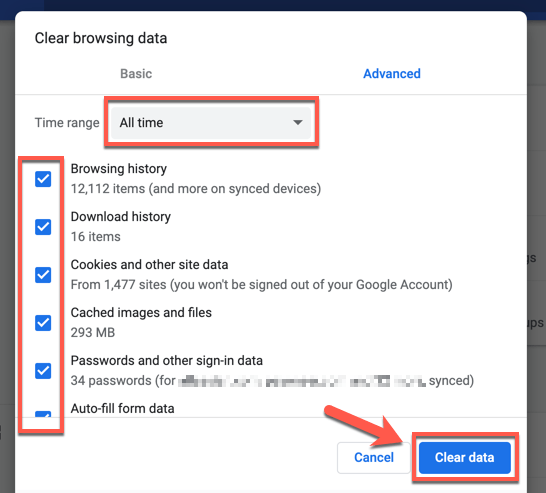
Al cap d'uns moments, la memòria cau del navegador hauria d'estar buida. Torneu al lloc web de Twitch, torneu a iniciar la sessió i intenteu tornar a carregar un flux per comprovar si heu solucionat el problema.
Comproveu la configuració de l'antivirus i del tallafoc
Com a pàgina carregada amb un navegador web, és poc probable que el tallafoc o l'antivirus del vostre sistema impedeixi que es carreguin els fluxos de Twitch. Els fluxos de Twitch utilitzen els ports web comuns 80 i 443 per a la visualització del flux, que la majoria de tallafocs i antivirus haurien de deixar desbloquejats.
L'excepció a això, però, és si el vostre antivirus o tallafoc està configurat per bloquejar manualment part del trànsit web sortint. Aquest podria ser el cas si utilitzeu un tallafoc corporatiu, on el bloqueig de contingut deté l'accés a determinats llocs web.
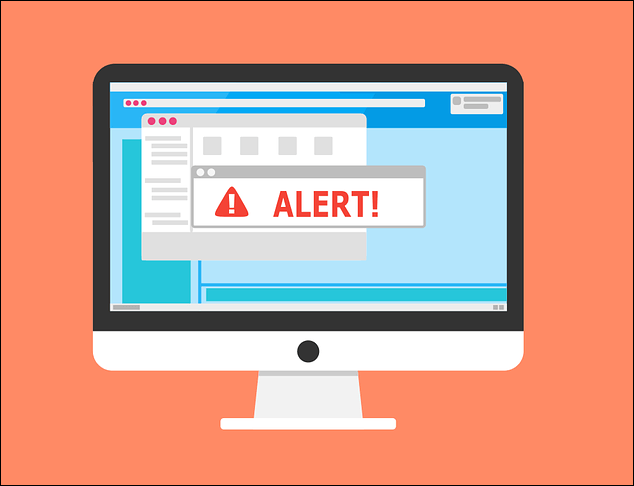
També és possible que certs tipus de trànsit web (com ara la transmissió de vídeo) estiguin bloquejats per un antivirus sobreprotector. Si utilitzeu un antivirus o un tallafoc de tercers, consulteu el manual d'usuari per obtenir instruccions addicionals sobre com desbloquejar el trànsit web de Twitch (o de Google Chrome).
Per als usuaris corporatius, parleu amb el vostre administrador de xarxa per comprovar que els fluxos de Twitch no estiguin bloquejats. Tot i que el tallafoc de Windows hauria de permetre tot el trànsit web de manera predeterminada, podeu ajustar el tallafoc de Windows per permetre el trànsit de Twitch si creieu que Chrome està bloquejat.
Comproveu la vostra connexió de xarxa (i desactiveu les VPN)
Twitch és un servei basat en web, de manera que si veieu problemes de xarxa inusuals a Twitch, hauríeu de comprovar que la vostra connexió de xarxa funciona correctament.
Alguns proveïdors de serveis d'Internet (especialment els proveïdors de telefonia mòbil) utilitzaran mesures de configuració del trànsit per identificar i bloquejar contingut d'alt trànsit com ara la transmissió de vídeo. Si utilitzeu una connexió mesurada o mòbil per a la reproducció en temps real de Twitch, és possible que hàgiu de comprovar les condicions del servei del vostre proveïdor per assegurar-vos que les vostres dades no estiguin limitades.
Si és així, potser haureu de mirar de reduir la qualitat del flux de Twitch. Això hauria de reduir l'ús de dades i, amb sort, us permetrà continuar reproduint sense problemes de connexió. Podeu fer-ho seleccionant la icona de l'engranatge de configuració en una transmissió en directe i, a continuació, seleccionant un valor de reproducció de qualitat inferior al menú Qualitat .
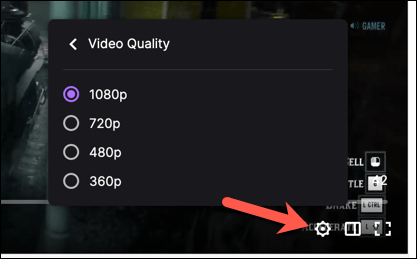
De la mateixa manera, el trànsit de la xarxa privada virtual (VPN) de vegades pot causar problemes amb els serveis en línia. Els fluxos de Twitch no estan geobloquejats, de manera que no hauríeu de necessitar una VPN per utilitzar-lo. Si veieu un error 2000 a Chrome, desactiveu la vostra connexió VPN i actualitzeu la pàgina per carregar-la en una connexió estàndard.
Proveu un altre navegador web (o l'aplicació Twitch)
Chrome no és l'única opció que hi ha per veure els fluxos de Twitch. Si encara veieu un problema d'error Twitch 2000 al navegador Chrome, haureu de pensar en canviar a un altre navegador com ara Firefox o a l'aplicació mòbil o d'escriptori Twitch.
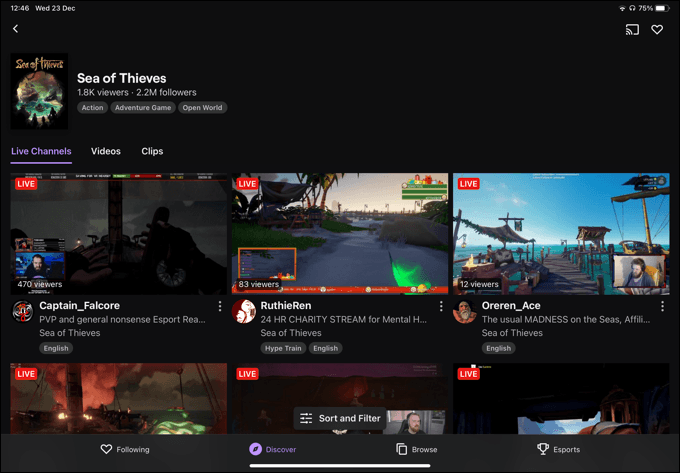
Si un problema de xarxa o de connexió està bloquejant un flux de Twitch, canviar a un altre navegador o a l'aplicació Twitch no ajudarà. Tanmateix, si Chrome és el problema, un altre navegador (o l'aplicació Twitch) us hauria de permetre accedir de nou als vostres fluxos preferits.
L'aplicació Twitch, en particular, és multiplataforma, i us permet veure les reproduccions a Windows o Mac (utilitzant l'aplicació d'escriptori), així com a iOS, iPadOS i Android en dispositius mòbils.
S'ha explorat la transmissió de Twitch
Si heu descobert com corregir l'error Twitch 2000 a Google Chrome, podeu començar a utilitzar la plataforma correctament. Milers de reproductors estan retransmetent ara mateix i, si us voleu unir, és fàcil començar a transmetre a Twitch , sempre que tingueu l'equip per fer-ho.
Si només esteu interessats a veure emissions, hauríeu de fer ús de la vostra subscripció gratuïta mensual a Twitch Prime per subscriure-us als streamers de manera gratuïta. Això us donarà molts avantatges (com ara emotes de Twitch subordinats ), però, si voleu donar suport a un flux encara més, podríeu pensar en atacar un flux de Twitch amb el vostre propi públic.